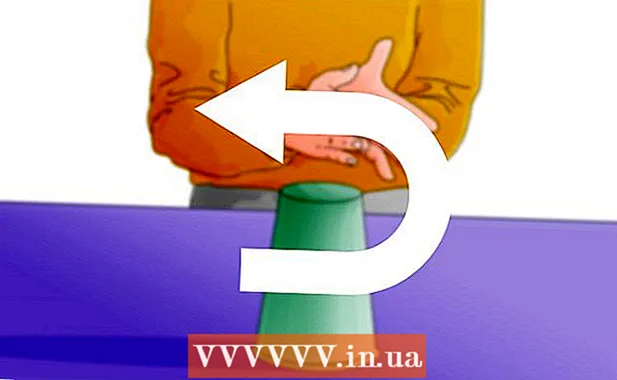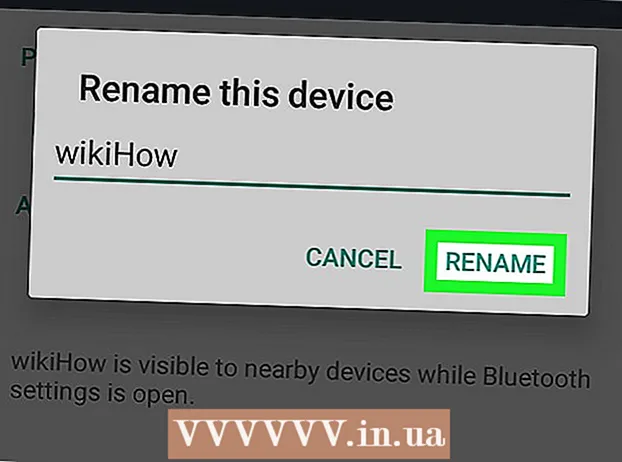Автор:
John Pratt
Жасалған Күн:
12 Ақпан 2021
Жаңарту Күні:
1 Шілде 2024

Мазмұны
- Басу үшін
- 3-тен 1-әдіс: Internet Explorer 7+ көмегімен
- 3-тен 2-әдіс: Microsoft Edge пайдалану
- 3-тен 3-ші әдіс: Тарих қалтасын ашу
Internet Explorer-ді қолданған кезде сіздің шолғышыңыздың тарихы сақталады. Осылайша кірген веб-сайттарды бақылау оңайырақ болады, ал Internet Explorer интернет-мекен-жайларды толтыруға көмектеседі. Интернет тарихын Internet Explorer-де немесе файл шолушысы арқылы көруге болады. Интернет тарихыңызды Microsoft Edge-ден іздеу (Windows 10-да) бірдей.
Басу үшін
3-тен 1-әдіс: Internet Explorer 7+ көмегімен
 Экранның жоғарғы оң жағындағы тісті дөңгелекті басыңыз. Бұл таңдаулылардың бүйірлік тақтасын ашады. Сіз сондай-ақ баса аласыз Ctrl+H. Таңдаулылардың Тарих қойындысына тікелей өту үшін.
Экранның жоғарғы оң жағындағы тісті дөңгелекті басыңыз. Бұл таңдаулылардың бүйірлік тақтасын ашады. Сіз сондай-ақ баса аласыз Ctrl+H. Таңдаулылардың Тарих қойындысына тікелей өту үшін. - Internet Explorer 7 және 8-де сіз бетбелгілер тақтасының сол жағында Таңдаулылар түймесін табасыз.
- Егер сізде Internet Explorer 11 заманауи нұсқасы бар Windows 8 планшеті болса, тарихты көру үшін Internet Explorer-ді жұмыс үстелінде ашу керек. Заманауи қосымшада тарихты қараудың жалғыз әдісі - ұсынылған сайттар арқылы, URL сілтемесін теру арқылы. Сіз жұмыс үстеліне қысқыштарды түртіп, «Жұмыс үстелінде көрсету» таңдау арқылы жылдам ауыса аласыз.
 «Тарих» қойындысын нұқыңыз. Бұл сіз басқан кезде таңдалады Ctrl+H. бүйірлік тақтаны ашу үшін.
«Тарих» қойындысын нұқыңыз. Бұл сіз басқан кезде таңдалады Ctrl+H. бүйірлік тақтаны ашу үшін.  Нәтижелерді қалай ұйымдастырғыңыз келетінін шешіңіз. Әдепкі бойынша тарих күн бойынша сұрыпталады. Веб-сайт атауы, ең көп кіргендер және кірген сайттар бойынша сұрыптау үшін бүйірлік тақтаның жоғарғы жағындағы ашылмалы мәзірді пайдалануға болады. Күні бойынша сұрыптау үшін дисплей параметрін өзгертуге болады. Сіз барлық веб-сайттардың тізімін, ең көп қаралған веб-сайттарды, бүгін қаралған веб-сайттарды көре аласыз немесе іздеу критерийлерін енгізу арқылы тарихыңыздан іздей аласыз.
Нәтижелерді қалай ұйымдастырғыңыз келетінін шешіңіз. Әдепкі бойынша тарих күн бойынша сұрыпталады. Веб-сайт атауы, ең көп кіргендер және кірген сайттар бойынша сұрыптау үшін бүйірлік тақтаның жоғарғы жағындағы ашылмалы мәзірді пайдалануға болады. Күні бойынша сұрыптау үшін дисплей параметрін өзгертуге болады. Сіз барлық веб-сайттардың тізімін, ең көп қаралған веб-сайттарды, бүгін қаралған веб-сайттарды көре аласыз немесе іздеу критерийлерін енгізу арқылы тарихыңыздан іздей аласыз.  Оны кеңейту үшін нәтижені басыңыз. Сіздің қалауыңызға байланысты тарихты санаттарға бөлуге болады. Белгілі бір беттерге сілтемелер алу үшін осы категориялардың бірін нұқыңыз. Мысалы, көріністі қарау кезінде сіз кірген барлық сайттардың шолуын көру үшін веб-сайтты басасыз.
Оны кеңейту үшін нәтижені басыңыз. Сіздің қалауыңызға байланысты тарихты санаттарға бөлуге болады. Белгілі бір беттерге сілтемелер алу үшін осы категориялардың бірін нұқыңыз. Мысалы, көріністі қарау кезінде сіз кірген барлық сайттардың шолуын көру үшін веб-сайтты басасыз.  «Іздеу тарихы» опциясын пайдаланып веб-сайтты іздеңіз. Ашылған мәзірден «Іздеу тарихын» таңдаңыз, сіз кірген белгілі бір веб-сайттарды немесе беттерді іздеңіз.
«Іздеу тарихы» опциясын пайдаланып веб-сайтты іздеңіз. Ашылған мәзірден «Іздеу тарихын» таңдаңыз, сіз кірген белгілі бір веб-сайттарды немесе беттерді іздеңіз.  Тарихтағы жазбалармен бетбелгілер жасаңыз. Сіз тарихтағы кез-келген жазбаны тінтуірдің оң жағын басып, «Таңдаулыларға қосу» тармағын таңдау арқылы белгілей аласыз. Сізден бетбелгі үшін орынды таңдап, оған ат қоюды сұрайды.
Тарихтағы жазбалармен бетбелгілер жасаңыз. Сіз тарихтағы кез-келген жазбаны тінтуірдің оң жағын басып, «Таңдаулыларға қосу» тармағын таңдау арқылы белгілей аласыз. Сізден бетбелгі үшін орынды таңдап, оған ат қоюды сұрайды.  Тінтуірдің оң жағын басу арқылы жазбаны жойыңыз «Жою» таңдау үшін. Мұны сіз жеке листингтер үшін немесе бүкіл санаттар үшін жасай аласыз.
Тінтуірдің оң жағын басу арқылы жазбаны жойыңыз «Жою» таңдау үшін. Мұны сіз жеке листингтер үшін немесе бүкіл санаттар үшін жасай аласыз.
3-тен 2-әдіс: Microsoft Edge пайдалану
 Hub батырмасын басыңыз немесе түртіңіз. Мұны сіз терезенің жоғарғы жағынан таба аласыз. Белгі абзац белгісіне ұқсайды.
Hub батырмасын басыңыз немесе түртіңіз. Мұны сіз терезенің жоғарғы жағынан таба аласыз. Белгі абзац белгісіне ұқсайды.  Тарих қойындысын нұқыңыз. Белгіше сағатқа ұқсайды.
Тарих қойындысын нұқыңыз. Белгіше сағатқа ұқсайды. - Сіз сондай-ақ баса аласыз Ctrl+H. осы қойындыны дереу ашу үшін.
 Сіз іздеген тарих жазбасын іздеңіз. Сіздің интернет тарихыңыз үш бөлім бойынша күн бойынша сұрыпталған: соңғы сағат, соңғы апта және одан жоғары.
Сіз іздеген тарих жазбасын іздеңіз. Сіздің интернет тарихыңыз үш бөлім бойынша күн бойынша сұрыпталған: соңғы сағат, соңғы апта және одан жоғары.  Жазбаны оның жанындағы «X» батырмасын басу немесе түрту арқылы жойыңыз. Жеке жазбаларды немесе бүкіл күндер ауқымын жоюға болады.
Жазбаны оның жанындағы «X» батырмасын басу немесе түрту арқылы жойыңыз. Жеке жазбаларды немесе бүкіл күндер ауқымын жоюға болады. - Сондай-ақ, барлық жазбаларды жою үшін «Барлық тарихты өшіру» батырмасын басуға немесе басуға болады. «Шолу тарихы» тексерілгеніне көз жеткізіп, «Тазалау» батырмасын басыңыз.
3-тен 3-ші әдіс: Тарих қалтасын ашу
 Іске қосу терезесін ашыңыз. Оны Бастау мәзірінен немесе басу арқылы таба аласыз ⊞ Жеңіңіз+Р..
Іске қосу терезесін ашыңыз. Оны Бастау мәзірінен немесе басу арқылы таба аласыз ⊞ Жеңіңіз+Р..  Түрі қабық: тарих түймесін басыңыз ↵ енгізіңіз. Бұл ағымдағы пайдаланушы үшін Тарих қалтасын ашады.
Түрі қабық: тарих түймесін басыңыз ↵ енгізіңіз. Бұл ағымдағы пайдаланушы үшін Тарих қалтасын ашады. - Басқа пайдаланушының «Тарих» қалтасының мазмұнын көру мүмкін емес, сіз әкімші ретінде кірген болсаңыз да.
 Көргіңіз келетін кезеңді таңдаңыз. Тарих қалтасында төрт папка бар: 3 апта бұрын, 2 апта бұрын, өткен апта және бүгін. Үш аптадан бұрын кез-келген нәрсені 3 апта бұрын папкадан табуға болады.
Көргіңіз келетін кезеңді таңдаңыз. Тарих қалтасында төрт папка бар: 3 апта бұрын, 2 апта бұрын, өткен апта және бүгін. Үш аптадан бұрын кез-келген нәрсені 3 апта бұрын папкадан табуға болады.  Ашқыңыз келетін веб-сайттардың қалтасын таңдаңыз. Барлық тарих жазбалары веб-сайт қалталарында сұрыпталған. Әр қалтада сіз қараған веб-беттерге сілтемелер бар.
Ашқыңыз келетін веб-сайттардың қалтасын таңдаңыз. Барлық тарих жазбалары веб-сайт қалталарында сұрыпталған. Әр қалтада сіз қараған веб-беттерге сілтемелер бар.  Ашу үшін жазбаны екі рет басыңыз. Бұл әдепкі браузерді жүктейді (мүмкін Internet Explorer емес).
Ашу үшін жазбаны екі рет басыңыз. Бұл әдепкі браузерді жүктейді (мүмкін Internet Explorer емес).  Бетбелгілерге жазба қосыңыз. Қалталардың біріндегі сілтемені тінтуірдің оң жақ түймесімен басып, оны бетбелгілерге қосу үшін «Таңдаулыға қосу» тармағын таңдаңыз. Сізден орынды таңдап, оған тақырып беру сұралады.
Бетбелгілерге жазба қосыңыз. Қалталардың біріндегі сілтемені тінтуірдің оң жақ түймесімен басып, оны бетбелгілерге қосу үшін «Таңдаулыға қосу» тармағын таңдаңыз. Сізден орынды таңдап, оған тақырып беру сұралады.  Жазбаларды жою. Windows-тегі кез-келген файл сияқты жазбаларды жоюға болады. Сіз жазбаны тінтуірдің оң жағымен басып, «Жою» пәрменін таңдай аласыз немесе алдымен бірнеше жазбаны таңдай аласыз. Сондай-ақ, жазбаларды басқа орындарға немесе Себетке апаруға болады.
Жазбаларды жою. Windows-тегі кез-келген файл сияқты жазбаларды жоюға болады. Сіз жазбаны тінтуірдің оң жағымен басып, «Жою» пәрменін таңдай аласыз немесе алдымен бірнеше жазбаны таңдай аласыз. Сондай-ақ, жазбаларды басқа орындарға немесе Себетке апаруға болады.